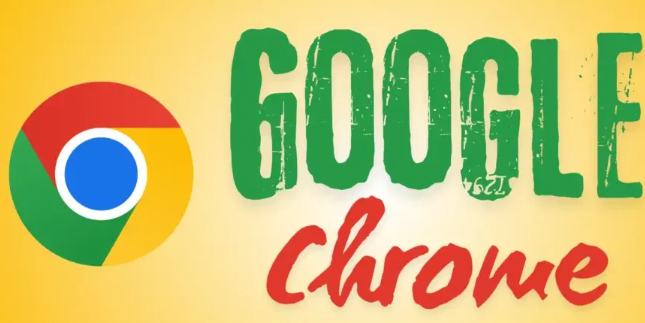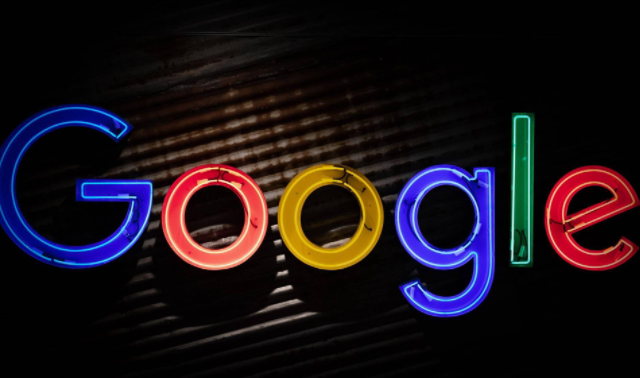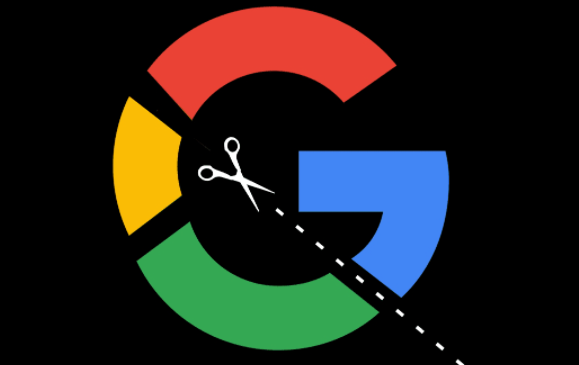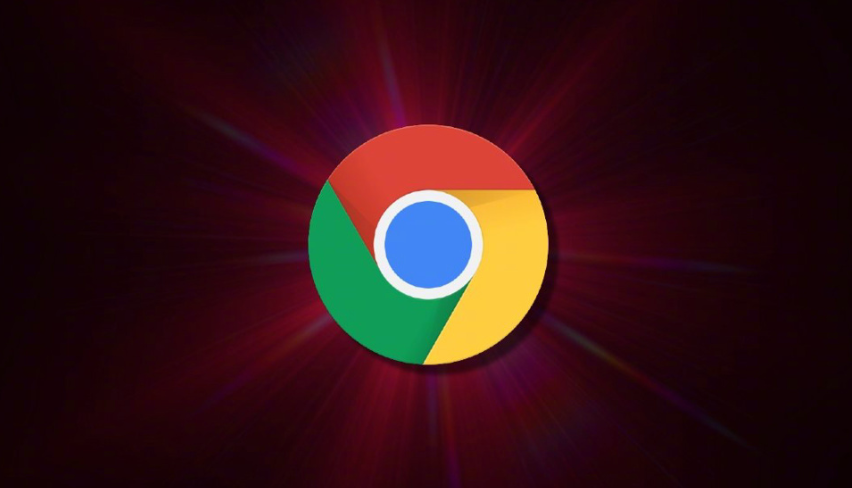Chrome浏览器下载目录更改及文件管理操作步骤
时间:2025-08-08
来源:谷歌浏览器官网

1. 下载目录更改:打开Chrome浏览器,点击右上角的三个点图标,选择“设置”。在左侧菜单中,选择“高级”选项。在“高级”设置中,找到“下载内容”部分,点击“位置”旁边的“更改”按钮。在弹出的窗口中,选择你想要设置为新下载目录的文件夹,然后点击“选择文件夹”。完成以上步骤后,Chrome浏览器的默认下载目录就更改为你选择的文件夹了。
2. 文件管理:下载完成后,屏幕右下角通常会弹出一个下载提示框,显示“下载已完成”。你可以点击该提示框,然后选择“在文件夹中显示”,这样就能直接打开保存文件的文件夹,查看刚刚下载的文件。如果你不小心关闭了下载提示框,或者想要再次查看已下载的文件,可以点击浏览器右上角的三个点(菜单按钮),在下拉菜单中选择“下载”,此时会弹出一个下载记录列表,显示你最近的下载历史。在该列表中,每个下载项旁边都有一个小箭头图标,点击它同样可以选择“在文件夹中显示”来查看文件。如果你想清除下载记录,可以点击浏览器右上角的菜单按钮,选择“更多工具”->“清除浏览数据”。在弹出的对话框中,勾选“下载历史”,然后选择要清除的时间范围(例如“全部时间”),最后点击“清除数据”按钮即可。
综上所述,通过以上步骤,你可以轻松地更改Chrome浏览器的下载目录,并有效地管理已下载的文件,让你的文件管理更加有序和高效。